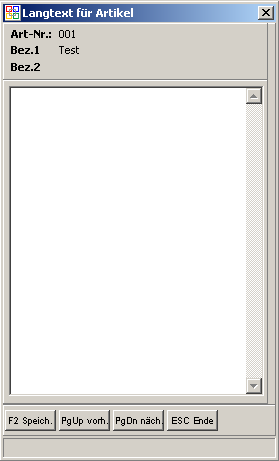OBS/Stammdaten/Artikel/F6 Langtext: Unterschied zwischen den Versionen
Zur Navigation springen
Zur Suche springen
Böhrer (Diskussion | Beiträge) Keine Bearbeitungszusammenfassung |
Keine Bearbeitungszusammenfassung |
||
| (3 dazwischenliegende Versionen von 3 Benutzern werden nicht angezeigt) | |||
| Zeile 5: | Zeile 5: | ||
Das Fenster, in dem Sie den Langtext bearbeiten können, sieht wie folgt aus:<br /> | Das Fenster, in dem Sie den Langtext bearbeiten können, sieht wie folgt aus:<br /> | ||
[[Image:Artikel_F6_Langtext.PNG]]<br /> | [[Image:Artikel_F6_Langtext.PNG]]<br /> | ||
Hier gelangen Sie zum Beispiel: | Mit {{F2}} können sie Ihre Änderungen '''Speichern''' und mit {{Escape}} verwerfen und das Fenster schließen. Mit {{Page Up}} und <br />{{Page Down}} können Sie, ohne das Fenster zu verlassen, zum nächsten Artikel in der Liste springen und diesen bearbeiten. | ||
Hier gelangen Sie zum Beispiel: [[OBS/Stammdaten/Anlegen eines Artikels|Anlegen eines Artikels]]. [[Category:html]] | |||
Aktuelle Version vom 2. Oktober 2013, 09:38 Uhr
Eingabemaske
Ansprechpartner
Artikel
- Artikel
- Beispiel: Anlegen eines Artikels
- Anleitung für den Etikettendruck
- Brutto und Nettopreise in OBS
- Artikel Preispflege
- Tasten und Schaltflächen
- Weitere Funktionen Schaltfläche
- Eingabemaske
Warengruppen
Leistungen
- Tasten und Schaltflächen
F10 Weitere
- Eingabemaske
Erlöskonten
Textbausteine
Schnittstellen
Artikelpflege
Return
Lieferanten-Artikel bearbeiten
Übernahmeparameter definieren
Datanorm 4.0
Edifakt
Internet-Shop
Menü: xtcModifed
- A Shop-Stammdaten
- C Personen übertragen
- D Kataloge verwalten
- E Kategorien verwalten
- F Preislisten-Update
- G Bestellungen abholen
- H Verfügbarkeit übertragen
- I Merkliste übertragen
- V Varianten übertragen
- W Artikelvarianten übertragen
- X Protokoll
- Y leere Passworte füllen
- Z Update-Informationen zurücksetzen
Menü: VShop 3.2
- A Shop-Stammdaten
- B Datenbankzugang
- C Personen übertragen
- D Preise aktualisieren
- E eigene Artikel übertragen
- F Preislisten verwalten
- G Warengruppen verwalten
- H Bestellvorlagen übertragen
- Y leere Passworte füllen
- Z FTP-Protokoll
Menü: VShop 4.0
- A Shop-Stammdaten
- B Datenbankzugang
- C Personen übertragen
- D Preise aktualisieren
- E eigene Artikel übertragen
- F Preislisten verwalten
- G Warengruppen verwalten
- H Bestellvorlagen übertragen
- I Kundengruppen
- K Zugang für Bildübertragung
- Y leere Passworte füllen
- Z FTP-Protokoll
Verträge
- Tasten und Schaltflächen
- Eingabemaske
- Registerkarte: 1 Vertrag
- Registerkarte: 2 Druckabrechnung
- Registerkarte: 3 Text Pauschale
- Registerkarte: 4 Text Druckabrechnung
- Registerkarte: 5 Text Zählerstandabfrage
- Registerkarte: 6 Zusatzkosten
- Weitere
E-Mail
- Tasten und Schaltflächen
- F10 Weitere Funktionen
- Eingabemaske
- Mail-Regeln
Projektverwaltung
- Liste
- Eingabemaske
- Marketing
Infoverwaltung
Aufgaben
- Aufgaben-Gruppen
- Wiederkehrende Aufgaben
- Geteilte Aufgaben
Kalender
- Termine
- Termine
- neuen Termin erstellen/Termin bearbeiten
- neuen Langzeittermin erstellen/Langzeittermin bearbeiten
- Geburtstag
- Geteilte Termine
- Technikersteuerung
Faxverwaltung
- Tasten und Schaltflächen
Automatische Vorgänge
SMS-Verwaltung
Programmparameter
- F10 Weitere Funktionen
F6 Langtext
Mit dieser Funktion können Sie sich den Langtext zu einem Artikel anzeigen lassen und natürlich auch verändern. Langtexte dienen zur genaueren Beschreibung eines Artikels und werden automatisch bei Angeboten, Aufträgen, etc. in die Positionserfassung übernommen.
Das Fenster, in dem Sie den Langtext bearbeiten können, sieht wie folgt aus:
Mit F2 können sie Ihre Änderungen Speichern und mit Esc verwerfen und das Fenster schließen. Mit Bild ↑ und
Bild ↓ können Sie, ohne das Fenster zu verlassen, zum nächsten Artikel in der Liste springen und diesen bearbeiten.
Hier gelangen Sie zum Beispiel: Anlegen eines Artikels.